Sobre a avaliação de atividades
Há diversas maneiras de avaliar as atividades:
- Use ferramentas integradas de anotação para marcar envio de atividades usando realce, desenho à mão livre, formas e comentários associados.
- Avalie os envios dos alunos usando a Marcação anônima para eliminar a parcialidade no processo de classificação.
- Avalie as atividades e deixe os comentários diretamente na página Envio de atividades.
- Avalie os envios de atividades diretamente nas rubricas anexadas e deixe comentários diretamente na página Envio.
- Avalie os envios externos e deixe os seus comentários em uma atividade.
- Se a opção Relatório de semelhança estiver habilitada na sua organização, será possível usar a funcionalidade Avaliação on-line para adicionar comentários, inserir texto em linha e realçar seções nos envios de arquivos diretamente na ferramenta de envio de atividades. Você também pode permitir envios com qualquer tipo de arquivo, permitir envios atrasados, ativar marcação anônima e permitir que os alunos visualizem Relatórios de semelhança.
- Se você fizer o download de envios do aluno e deixar os seus comentários dentro dos arquivos, poderá carregá-los nas atividades adequadas para que apareçam como anexos na avaliação de envio de cada aluno.
- Navegue pelos envios com vários filtros. Os filtros de pesquisa padrão são Mostrar todos (para atividades individuais) e Mostrar todos os grupos (para atividades em grupo).
- Avalie os envios em relação aos padrões de aprendizagem (se alinhados).
As notas que você insere manualmente para testes, discussões e notas de atribuições são automaticamente sincronizadas de volta para Testes, Discussões e Atribuições.

|
Observação: as notas de Atividades e Discussões são sincronizadas quando as ferramentas são atualizadas pela API do Brightspace ou quando você importa seu livro de notas via CSV, TSV ou Excel. |
Vídeo: Envios de nota na Ferramenta de envio de atividades
Vídeo: Envio de atividades de nota off-line
Ver um log de Envio de atribuições
Você deve ter as permissões Ver e gerenciar a ferramenta de envio de atividades e Ver arquivos enviados para ver o Log de envios.
A área de Envios de Assignments tem um log que pode ser filtrado para determinar quando um aluno enviou um arquivo e se o aluno ou o instrutor excluiu o envio.
- Na página Atribuições, no menu de contexto de uma atribuição, clique em Log de envios.
- Filtre o log conforme aplicável, por Enviados (mostra todos os envios), Excluídos, Restaurados ou Iniciados.
- Classifique por Data.
Avaliar os envios de atividades da Experiência de conteúdo clássico
Você pode avaliar os envios de atividades do aluno da Experiência de conteúdo clássico mesmo que o aluno não tenha enviado nada para a atividade. Como resultado, você pode atribuir comentários e notas aos alunos sem envios de atividades (por exemplo, uma nota 0) e aos alunos que enviaram trabalhos fora do Brightspace.
Para avaliar os envios de atividades da Experiência de conteúdo clássico
- Na barra de navegação do curso, clique em Conteúdo.
- No painel Índice , clique no módulo que contém a pasta de envios de atribuições cujos envios você deseja avaliar.
- Clique na atribuição.
- Na guia Resumo da conclusão, clique no nome de um aluno.
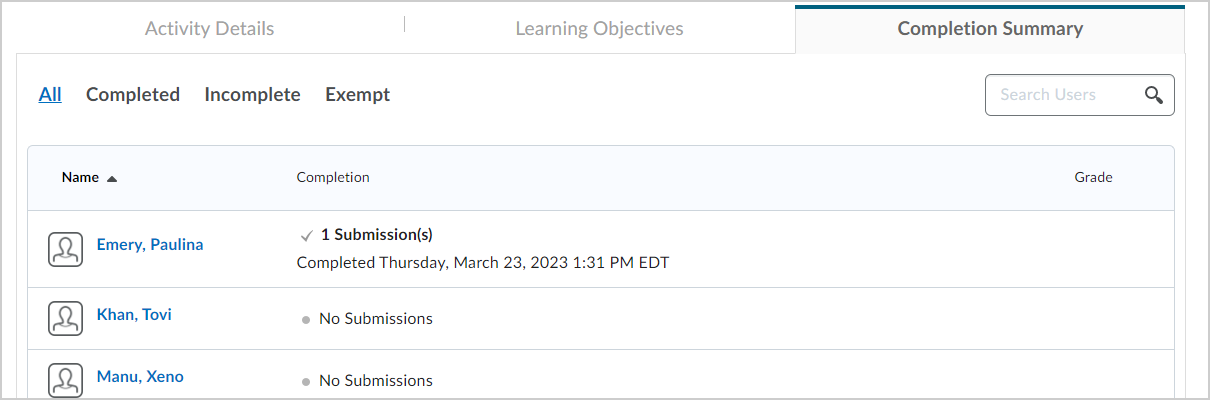
Figura: Clique na guia Resumo da conclusão para exibir uma lista de alunos.
- Digite seus comentários na área de Comentários gerais.
- Execute um dos seguintes procedimentos:
- Para publicar seu comentário, clique em Publicar.
- Para salvar seu comentário sem publicar, clique em Salvar rascunho.
- Execute um dos seguintes procedimentos:
- Para navegar para o próximo aluno da lista, clique em Próximo.
- Para parar de avaliar alunos, clique em Voltar para envios de pasta.
O envio da atividade é avaliado.
Restaurar um envio excluído
Você deve ter as permissões Ver e gerenciar a ferramenta de envio de atividades e Ver arquivos enviados para ver o Log de envios.
- Execute um dos seguintes procedimentos:
- No menu de contexto de uma atividade, clique em Log de envios.
- Na página Envios de uma atividade, clique em Log de envios.
- Na entrada do envio excluído, clique em Restaurar.